分享Win7系统上提示“MMC无法创建管理单元”的解决方法
发布时间:2019-06-04 15:13:23 浏览数: 小编:wenxiang
有用户在64位win7旗舰版系统的组策略上,创建管理单元时,出现“MMC无法创建管理单元”的提示,不知道该如何去解决,然后到本站反映,MMC是为运行扩展名msc的管理程序的一个平台,组策略就是其中一个,所以Win7组策略创建管理单元失败就会提示“MMC无法创建管理单元”,下面,小编分享一个Win7系统提示“MMC无法创建管理单元”的解决方法给大家。
方法/步骤:
1、右键“计算机”,选择“属性”;
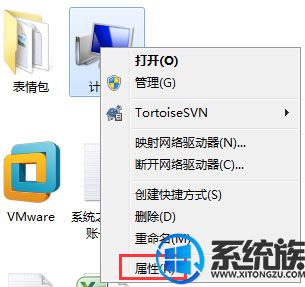
2、点击“高级系统设置”;
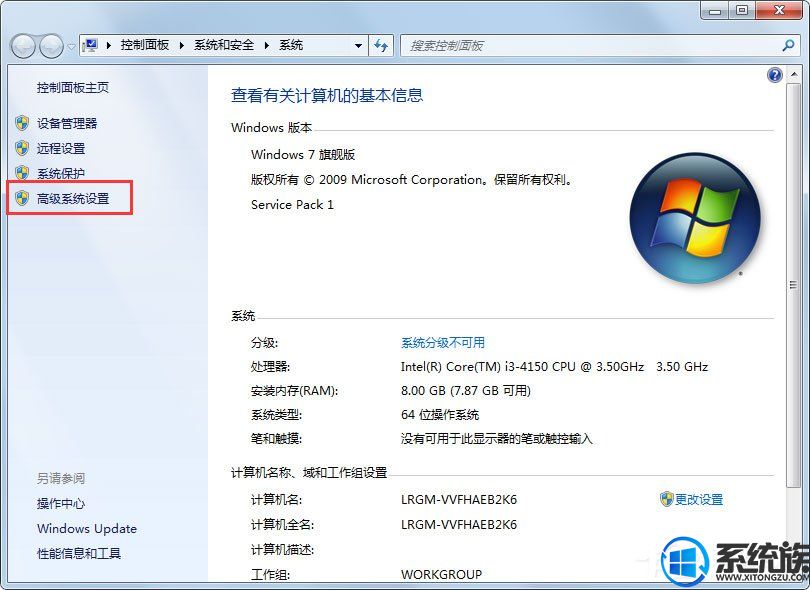
3、点击“环境变量”;
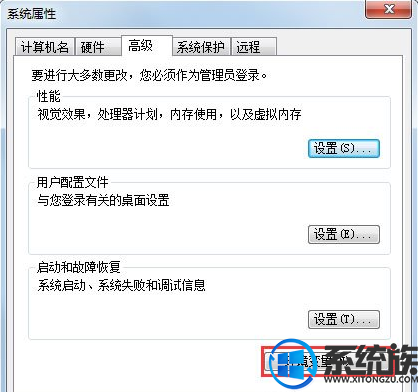
4、找到“PATH”系统变量,点击编辑;
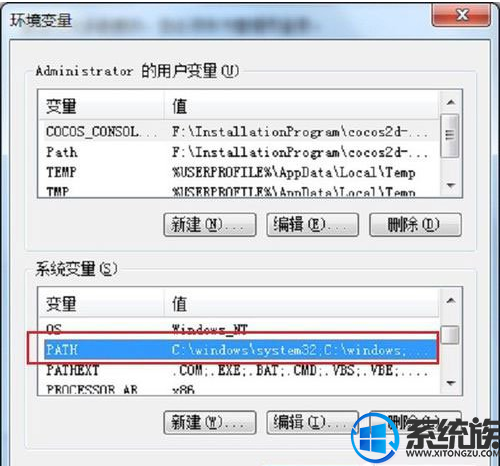
5、将“%SystemRoot%\system32;%SystemRoot%;%SystemRoot%\system32\WBEM”输入到PATH变量中,连续点击确定进行保存即可。
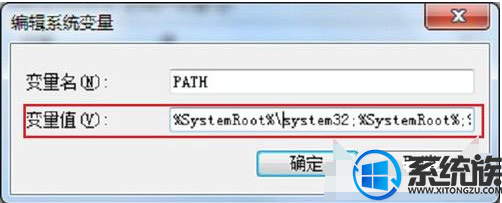
以上就是关于Win7系统出现“MMC无法创建管理单元”提示的解决方法,大家以后如果有再出现此类提示的问题,可以按照小编分享的方法进行解决,希望此篇方法分享之后,大家的问题都可以顺利解决。
方法/步骤:
1、右键“计算机”,选择“属性”;
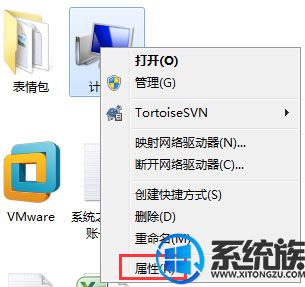
2、点击“高级系统设置”;
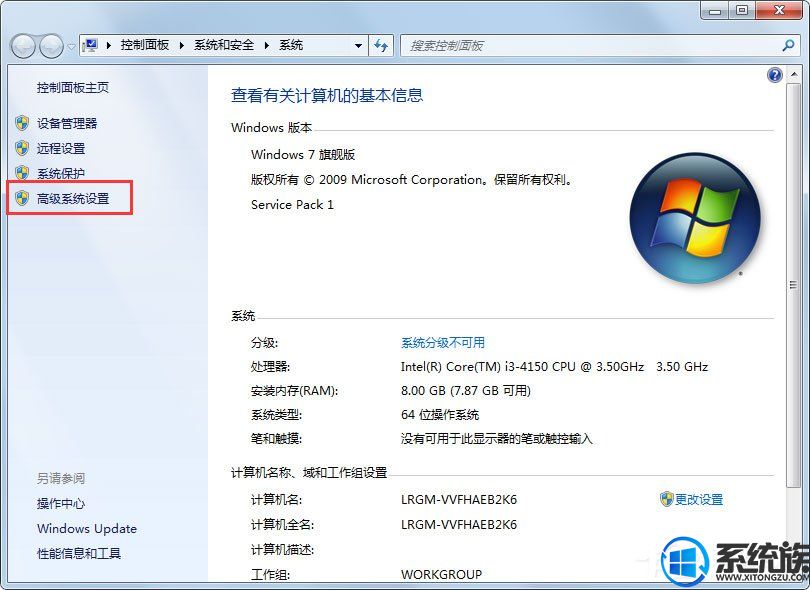
3、点击“环境变量”;
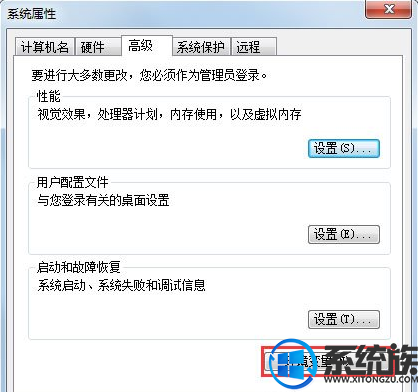
4、找到“PATH”系统变量,点击编辑;
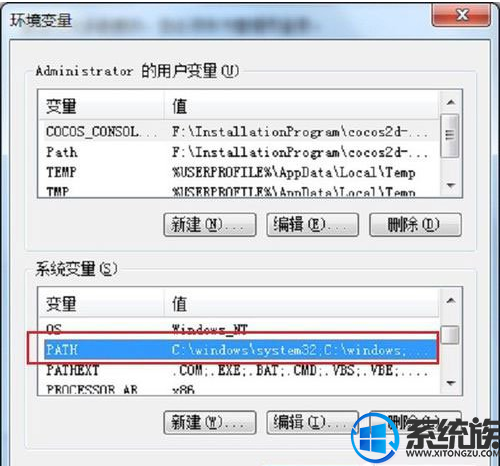
5、将“%SystemRoot%\system32;%SystemRoot%;%SystemRoot%\system32\WBEM”输入到PATH变量中,连续点击确定进行保存即可。
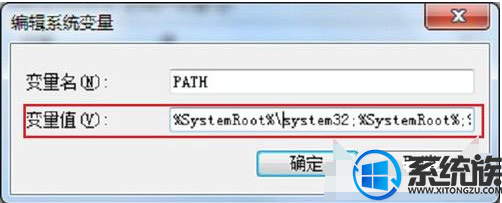
以上就是关于Win7系统出现“MMC无法创建管理单元”提示的解决方法,大家以后如果有再出现此类提示的问题,可以按照小编分享的方法进行解决,希望此篇方法分享之后,大家的问题都可以顺利解决。


















